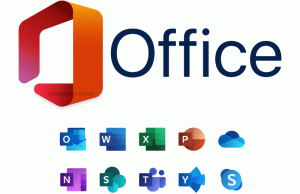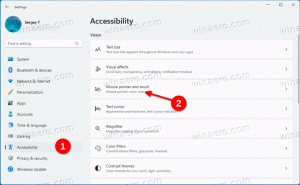Deaktiver nettsøk på oppgavelinjen i Windows 10 versjon 2004
Slik deaktiverer du nettsøk på oppgavelinjen i Windows 10 versjon 2004
Windows 10 har en søkeboks på oppgavelinjen, som kan brukes til å starte Cortana og utføre søket med tastatur eller stemme. Når du skriver noe i søkefeltet på oppgavelinjen i Windows 10, vises søkeresultatene, men nettsøkeresultatene er blandet med lokale søkeresultater, Store-apper og innhold fra Bing. Her er hvordan du deaktiverer Internett- og Store-apper fra å bli søkt via oppgavelinjen.
I Windows 10-versjoner før april 2018 oppdatering versjon 1803 var det relativt enkelt å bli kvitt nettsøkefunksjonen. Avhengig av OS-versjonen, var det et alternativ i Cortana, en registerjustering eller noe sånt. Uavhengig av versjon, kan du håndheve gruppepolicy-alternativet for å deaktivere nettsøk.
Dette har endret seg i Windows 10 versjon 1803. Med vilje eller ikke, har Microsoft brutt gruppepolicyjusteringene. Imidlertid hadde Windows 10 versjon 1803 sin egen, unike justering som kan brukes til å deaktivere av nettsøkefunksjonen.
Dessverre, i Windows 10 versjon 2004 har alt ovenfor sluttet å fungere, så Windows-entusiaster har laget et PowerShell-skript som blokkerer nettsøk med Windows brannmur, som får Windows Search til å fungere i frakoblet modus. Manuset er gjennomgått i siste del av dette innlegget.
Til slutt har Microsoft gjenopprettet den manglende funksjonaliteten etter å ha gitt ut noen få kumulative oppdateringer, og lagt til et nytt gruppepolicyalternativ og en tilsvarende registerjustering i Windows 10 versjon 2004. Her er hvordan det kan gjøres.
For å deaktivere nettsøk på oppgavelinjen i Windows 10 versjon 2004,
- Åpne Registerredigering app.
- Gå til følgende registernøkkel:
HKEY_CURRENT_USER\SOFTWARE\Policies\Microsoft\Windows\Explorer. Se hvordan du går til en registernøkkel med ett klikk. Hvis denne banen mangler, oppretter du de manglende delene manuelt. -
Til høyre oppretter du en ny 32-biters DWORD-verdi
Deaktiver SearchBoxSuggestions. Merk: Selv om du er det kjører 64-bits Windows du må fortsatt opprette en 32-biters DWORD-verdi. - Sett verdidataene til
1. - For å få endringene gjort av registerjusteringen til å tre i kraft, må du Logg ut og logg på brukerkontoen din.
Du er ferdig! Senere kan du gjenopprette nettsøk-funksjonen ved å slette Deaktiver SearchBoxSuggestions verdi i registeret.
For å spare tid kan du laste ned følgende registerfiler som er klare til bruk:
Last ned registerfiler
Angrejusteringen er inkludert.
Imidlertid, hvis Windows 10 inkluderer appen for redigering av lokal gruppepolicy (gpedit.msc), kan du deaktivere nettsøket ved hjelp av brukergrensesnittet. Windows 10 Pro, Enterprise eller Education utgaver kommer med Local Group Policy Editor-appen tilgjengelig i OS ut av esken.
Deaktiver nettsøk på oppgavelinjen i Windows 10 versjon 2004 med gruppepolicy
- Åpne redigeringsprogrammet for lokal gruppepolicy app, eller start den for alle brukere unntatt administrator, eller for en bestemt bruker.
- Navigere til Brukerkonfigurasjon > Administrative maler > Windows-komponenter > Filutforsker til venstre.
- Finn policyinnstillingen til høyre Slå av visning av nylige søkeoppføringer i Filutforsker-søkeboksen.
- Dobbeltklikk på den og sett policyen til Aktivert.
Du er ferdig.
Som nevnt ovenfor er det også den første løsningen som involverer PowerShell og Windows-brannmur. Hvis justeringen som er vurdert ovenfor av en eller annen grunn ikke fungerer for deg, prøv skriptet.
Deaktiver nettsøk på oppgavelinjen i Windows 10 versjon 2004 med PowerShell
- Last ned følgende skript: Last ned skript. Med tillatelse fra @Definitivt deg.
- Trekk den ut fra ZIP-arkivet og opphev blokkeringen av PS1-filen.
- Åpen PowerShell som administrator.
- Om nødvendig, Endre utførelsespolicy å kjøre usignerte skript.
- Skriv inn hele banen til PS1-filen i PowerShell-konsollen som kjører som administrator, og trykk Enter-tasten.
- Start Windows 10 på nytt.
Du er ferdig! Søkeprosessen vil bli forhindret fra å koble til Internett. Følgende skjermbilder viser at nettsøkefunksjonen er deaktivert.
Ifølge forfatteren legger dette skriptet reglene til den vanlige maskinen Windows-brannmurregler ("PersistentStore"). Imidlertid, selv om det legger dem til de vanlige maskinbrannmurreglene - i stedet for gruppepolicybrannmurregler ("LocalHost", som har en høyere prioritet) – de bør fortsatt ha prioritet over "Tillat"-reglene Windows legger til brannmuren på grunn av at "Blokker"-regler har høyere prioritet over "Tillat" regler.
Angre endringen
- Åpne Windows Security.
- Klikk på ikonet Brannmur og nettverksbeskyttelse.
- Klikk på lenken på neste side Avanserte innstillinger.
- Klikk på Innkommende regler til venstre.
- Slett "Windows Search (MyRule-In)" fra de innkommende reglene.
- Nå, klikk på Utgående regler til venstre.
- Slett "Windows Search (MyRule-Out)" fra de utgående reglene.
- Start Windows 10 på nytt.
Det er det.